Kao što pokazuje praksa, što manje korisnika ima pristup određenom računalu, to dulje sustav ostaje operativan na njemu i vjerojatnije je da će mape i datoteke biti sigurni i zdravi. Najbolje je ako računalo ima samo jednog korisnika. Nažalost, u stvarnosti to nije uvijek slučaj: na poslu morate dopustiti drugim zaposlenicima da koriste vaše računalo, kod kuće vrlo često isto računalo koriste svi članovi obitelji, a na javnim mjestima (osobito u obrazovnim ustanovama i računalni klubovi) broj korisnika računala može biti vrlo velik.
O potrebi ograničavanja pristupa
Sasvim je razumljivo da obično ni kolege ni ukućani ne žele naštetiti vašem računalu, ali ako spadaju u kategoriju korisnika početnika, onda se problemi ne mogu izbjeći. A mlađa generacija u obrazovnim ustanovama obično ne postavlja sebi cilj onesposobiti računalo i uništiti informacije pohranjene na njemu - oni jednostavno aktivno eksperimentiraju, ne razmišljajući o tome do kakvih posljedica mogu dovesti određene radnje.
Zbog toga se neizbježno javljaju određeni problemi na računalima u radu pojedinih aplikacija ili operativnog sustava. To ne čudi, jer dovoljno je slučajno (jednostavno nemarom ili tijekom eksperimenta) izbrisati, na primjer, upravljački program monitora - i slika na ekranu će postati manje atraktivna, ukloniti pisač - i ispisati dokumente biti nemoguće, promijenite mrežne postavke - i računalo će prestati raditi u lokalnim mrežama itd. I to nije najgora opcija - slučajno brisanje niza sistemskih mapa i datoteka može dovesti do potpune neoperativnosti operativnog sustava, pa će ga morati ponovno instalirati. A uništavanje važnih radnih dokumenata može imati još tužnije posljedice - moguće je da ih neće biti moguće obnoviti u cijelosti i da će se dio posla (ili čak cijeli) morati ponoviti. Osim toga, ne može se zanemariti činjenica da bi napadači mogli htjeti iskoristiti ih ako vaši osobni ili korporativni materijali imaju bilo kakvu komercijalnu vrijednost.
Dakle, pitanje ograničenja pristupa računalu, njegovim pojedinačnim uređajima, kao i podacima pohranjenim na njemu, u određenoj je mjeri relevantno za sve korisnike računala bez iznimke. Samo što nekima (administratorima, učiteljima u satovima informatike s djecom kućnih korisnika) zadaci blokiranja pristupa postavkama operacijskog sustava i zaštite datoteka i mapa operacijskog sustava i instaliranih aplikacija dolaze u prvi plan, dok drugima (ovo uključuje administratore, stručnjake s informatičkih odjela).zaštitu i nastavnike, koji su kod nas uz nastavne aktivnosti često prisiljeni osiguravati i rad računala pod svojom kontrolom) važnije je blokirati pristup raznim uređajima (USB, CD/DVD, FireWire itd.). Tri su razloga za potrebu blokiranja pristupa uređajima: prvo, upravo na takvim uređajima insajderi često preuzimaju povjerljive informacije od tvrtki; drugo, virusi i trojanci često ulaze u računalo preko ovih uređaja; treće, razni se programi instaliraju s prijenosnih medija, što je poželjno spriječiti - inače će se za tjedan dana na računalo, na primjer, u obrazovnoj ustanovi instalirati toliki broj igračaka da jednostavno neće ostati mjesta za druge primjene.
Mnogi uredski radnici zainteresirani su za potpuno blokiranje pristupa računalu koje radi u nedostatku legitimnog korisnika. Potreba za ovakvom zaštitom u uredu je vrlo aktualna, jer čak i ako imate vlastito računalo, korisnik ne može biti stalno u njegovoj blizini i česte su situacije kada je računalo uključeno bez nadzora, a koje mogu koristiti drugi zaposlenici zainteresirani za vaše materijale.
Druga skupina korisnika (uključuje sve uredske djelatnike i kućne korisnike) brine o zaštiti osobnih podataka kako bi se spriječilo njihovo oštećenje, brisanje ili curenje. Problem zaštite osobnih mapa i datoteka neizbježno se javlja kada više ljudi radi za računalom. To može biti kod kuće, kada trebate zaštititi druge članove obitelji (primjerice, dijete) od informacija koje nisu namijenjene njima, ili na poslu, gdje čak i ako svaki korisnik ima svoje računalo, moguće su situacije da drugi zaposlenik treba izvršiti neke zadatke na vašem računalu. operacije. U oba slučaja, nema potrebe pokazivati strancima svoje radne materijale, i to uopće ne zato što su klasificirani kao "vrlo povjerljivi". Sve je puno jednostavnije: nitko ne voli da se stranci miješaju u njihove poslove. Osim toga, blokiranjem pristupa vašim mapama i datotekama, ne možete se brinuti da će im se nešto dogoditi krivnjom drugog (nedovoljno obučenog) korisnika ili će se nezakonito koristiti, što je, nažalost, sasvim moguće ako su materijali komercijalne vrijednosti.
Općenito, pitanje razumnog ograničenja pristupa vrlo je složeno i višestruko te ga je nemoguće riješiti bez odgovarajućih aplikacija. Ovaj je članak posvećen takvim primjenama.
Programi za ograničavanje pristupa
Spektar aplikacija koje se nude na tržištu za ograničavanje pristupa prilično je širok i obuhvaća različite softverske proizvode. Neki od njih blokiraju pristup postavkama operativnog sustava, drugi vam omogućuju kontrolu pristupa različitim uređajima, treći potpuno blokiraju računalo u odsutnosti korisnika, a četvrti omogućuju skrivanje osobnih podataka. Često se ove značajke kombiniraju u jednoj ili drugoj kombinaciji, što je sasvim razumljivo, jer mnogi korisnici moraju ograničiti pristup u nekoliko smjerova odjednom kako bi riješili zadatke s kojima se suočavaju.
Blokiranje pristupa postavkama operativnog sustava i sistemskim podacima
Ugrađeni Windows alati omogućuju vam da nametnete neka ograničenja korisničkom pristupu postavkama operacijskog sustava i sistemskim podacima upravljanjem lokalnom sigurnosnom politikom (Upravljačka ploča => Administrativni alati => Lokalna sigurnosna politika). Konkretno, možete zabraniti promjenu lozinke računa i instaliranje upravljačkih programa pisača, ograničiti popis dopuštenih aplikacija itd., ali popis ograničenih postavki je ograničen.
U isto vrijeme, u praksi, kako bi se osigurao stabilan rad sustava, često je potrebno više ograničiti mogućnosti korisnika, što se može učiniti samo pomoću visoko specijaliziranih uslužnih programa dizajniranih za kontrolu pristupa računalu. Kao primjer razmotrit ćemo programe Security Administrator, WinLock, Deskman i My Simple Desktop. Najzanimljiviji od njih je uslužni program Security Administrator koji vam omogućuje ograničavanje pristupa svim važnim postavkama sustava i namijenjen je administratorima sustava. Program My Simple Desktop ima najmanje funkcionalnosti, ali je besplatan za osobnu upotrebu i ima sasvim dovoljne mogućnosti za neke kućne korisnike, a možete ga savladati u nekoliko sekundi.
Sigurnosni administrator 12.0
Developer: getfreefile
Veličina distribucije: 1,85 MB
Rad pod kontrolom: Windows 9x/Me/NT4/2000/XP/2003/Vista
Metoda distribucije http://www.softheap.com/download/secagent.zip)
Cijena: 69 dolara
Security Administrator je profesionalno rješenje za upravljanje pristupom računalu koje vam omogućuje da ograničite pristup računalu i svim njegovim važnim postavkama (slika 1) kako općenito tako i za pojedinačne korisnike. Također je moguće potpuno blokirati uključeno računalo u odsutnosti korisnika. Osim postavljanja ograničenja, uslužni program se može koristiti za kontrolu rada korisnika na računalu, jer vodi statistiku o korištenju lokalne mreže, Interneta itd.
Riža. 1. Ograničite pristup postavkama sustava i sakrijte pogone
u Sigurnosni administrator
Ovo rješenje je korisno za postavljanje širokog raspona ograničenja pristupa. Pomoću njega je lako ograničiti pristup postavkama radne površine (zabraniti promjenu svojstava zaslona, sakriti određene ikone itd.) i onemogućiti neke stavke izbornika Start, sakriti programsku traku (sve ili samo određene elemente). Također zabranjuje instalaciju/deinstalaciju aplikacija i ograničava korisničke opcije prilikom pregledavanja interneta: zabranjuje mijenjanje postavki Internet Explorera, preuzimanje datoteka, pristup internetu iz aplikacija itd. Također postoje brojne mogućnosti za zaštitu kritičnih postavki sustava od promjena - na primjer, možete zabraniti uređivanje registra sustava, aktiviranje DOS načina rada, instaliranje novih upravljačkih programa, dodavanje/uklanjanje pisača, kopiranje/premještanje datoteka u sistemskim mapama i brisanje datoteka i mapa iz mapu Moje računalo. Također sakrijte upravljačku ploču, pisače, mrežne veze i naredbu Pokreni iz izbornika Start. Ako je potrebno, upravljačka ploča može se sakriti ne u potpunosti, već djelomično, skrivajući najkritičnije elemente s gledišta neovlaštenih promjena, kao što su "Sustav", "Svojstva zaslona", "Mreža", "Lozinke" i "Pisači" ". Jednako je jednostavno sakriti lokalne, mrežne i USB diskove, onemogućiti snimanje i automatsku reprodukciju CD-ova, blokirati korištenje Windows prečaca i pokretanje određenih aplikacija, kao i sakriti određene mape - te će mape postati nevidljive u Mojem računalu, Explorer i dijaloški okviri, prozori Open/Save Windows aplikacija.
WinLock 5.0
Developer: Crystal Office Systems
Veličina distribucije: 2,65 MB
Rad pod kontrolom: Windows 95/98/Me/NT4.0/2000/XP/Vista
Metoda distribucije: shareware (30 dana demo - http://www.crystaloffice.com/winlock.exe)
Cijena: WinLock - 21,95 dolara; WinLock Professional - 31,95 dolara
WinLock je prikladno rješenje za ograničavanje pristupa važnim resursima sustava (slika 2) i korisničkim podacima, uključujući daljinski pristup. Program je predstavljen u dvije verzije: osnovni WinLock i prošireni WinLock Professional (mogućnosti osnovne verzije ne dopuštaju ograničavanje pristupa web resursima i korištenje enkripcije).
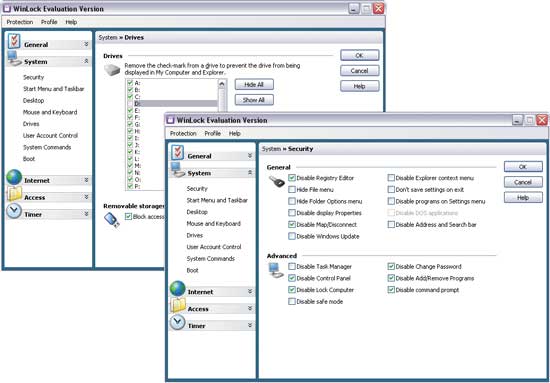
Riža. 2. Ograničite pristup postavkama sustava i sakrijte pogone
u WinLocku
Ovim rješenjem možete onemogućiti pristup registru sustava, sakriti naredbe iz izbornika Start za pristup upravljačkoj ploči, pisačima i mrežnim vezama te potpuno blokirati pristup odgovarajućim mapama sustava i nekim drugim mapama (Moje računalo, Moji dokumenti). , košara itd.). Također postavite zabranu blokiranja računala i onemogućite promjenu postavki programske trake, postavki zaslona, mrežnih postavki, dodavanje / uklanjanje programa iz izbornika Start i preimenovanje ikona na radnoj površini. Jednako je jednostavno postaviti zabrane aktiviranja DOS načina rada i pokretanja sustava Windows u sigurnom načinu rada te blokirati prečace Windowsa (Alt+Ctrl+Del, Alt+Tab, Ctrl+Esc, itd.). Ako želite, možete čak i ograničiti mogućnost upravljanja prozorima (na primjer, zabraniti promjenu veličine i njihovo pomicanje). Program također ima alate za blokiranje pristupa izmjenjivim medijima (CD / DVD pogoni, USB uređaji itd.) i skrivanje prikaza određenih pogona u mapi Moje računalo i Exploreru. Možete blokirati pokretanje određenih aplikacija (menadžera preuzimanja, igara itd.) i zabraniti pristup određenim datotekama i mapama (prve se ne mogu otvoriti za pregled ili uređivanje, a druge se ne mogu otvoriti, preimenovati ili izbrisati). Također spriječite pristup sumnjivim web resursima (na temelju bijele liste dopuštenih stranica i crne liste zabranjenih ključnih riječi) i postavite ograničenja vremena korištenja računala od strane određenih korisnika.
Deskman 8.1
Developer: Anfibia softver
Veličina distribucije: 1,03 MB
Rad pod kontrolom: Windows 2000/2003/XP/Vista
Metoda distribucije: shareware (30 dana demo - http://www.anfibia-soft.com/download/deskmansetup.exe)
Cijena: osobna dozvola - 25 eura; poslovna dozvola - 35 eura
Deskman je jednostavan alat za kontrolu pristupa računalu i njegovim postavkama (slika 3), koji vam omogućuje potpuno blokiranje računala (uključujući tipkovnicu, miša i desktop) ili ograničavanje pristupa određenim njegovim funkcijama (moguća su pojedinačna ograničenja za različite korisnike).
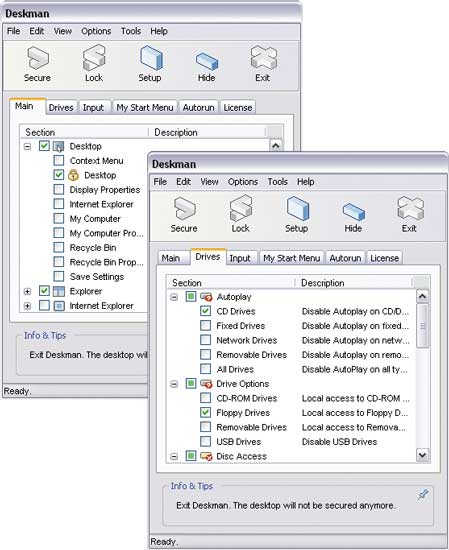
Riža. 3. Postavljanje ograničenja u Deskmanu
Pomoću ovog rješenja možete ograničiti pristup postavkama radne površine (na primjer, spriječiti promjenu svojstava prikaza, brisanje ikona, pozivanje kontekstnog izbornika itd.), Windows Exploreru, programskoj traci, postavkama Internet Explorera i zabraniti promjenu raznih elemenata izbornika Start . Također ograničite pristup upravljačkoj ploči i drugim kritičnim postavkama sustava - na primjer, zabranite uklanjanje mrežnih pogona, blokirajte ponovno pokretanje i isključivanje računala itd. Ako je potrebno, lako je blokirati sve ili samo određene Windows prečace (Alt+Ctrl+Del, Alt+Tab, Ctrl+Esc, itd.) i konfigurirati uslužni program za automatsko uklanjanje novih unosa iz pokretanja kako bi se spriječili virusi, adware i spyware moduli . Moguće je zabraniti drugim korisnicima korištenje određenih tvrdih diskova i prijenosnih medija (CD / DVD pogoni, USB uređaji, diskovi itd.), blokirati automatsku reprodukciju CD-ova i njihovo snimanje. Možete konfigurirati ograničenja putem unaprijed instaliranih profila (prikladnije je za početnike i puno brže) ili ručno.
My Simple Desktop 2.0
Developer: Anfibia softver
Veličina distribucije: 1,76 MB
Rad pod kontrolom: Windows XP/Vista
Putširenje: My Simple Desktop Office Edition i My Simple Desktop School Edition - shareware (30-dnevna demonstracija - http://www.mysimpledesktop.com/downloads.sm.htm); My Simple Desktop Home Edition - besplatni softver (http://www.mysimpledesktop.com/download/msdsetup_home.exe)
Cijena: My Simple Desktop Office Edition - 32 eura; My Simple Desktop School Edition - 20 eura; My Simple Desktop Home Edition - besplatno (samo za osobnu upotrebu)
My Simple Desktop je vrlo jednostavan program za ograničavanje pristupa računalu i njegovim postavkama (slika 4). Predstavljen je u tri izdanja: plaćeno My Simple Desktop Office Edition i My Simple Desktop School Edition te besplatno My Simple Desktop Home Edition (mogućnosti izdanja su potpuno identične).
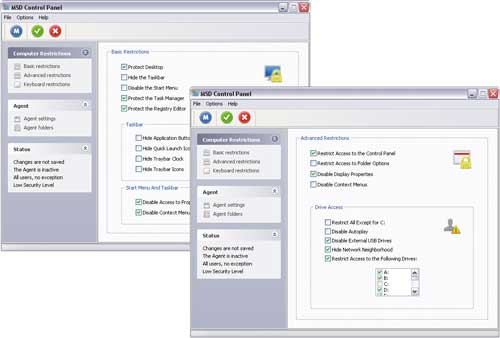
Riža. 4. Postavljanje ograničenja pristupa u My Simple Desktop
Pomoću ovog uslužnog programa možete zaštititi radnu površinu, programsku traku i izbornik Start od promjena, onemogućiti promjene postavki zaslona i kontekstnog izbornika Explorera. Također zabranite pristup upravljačkoj ploči, svojstvima mape i registru sustava te blokirajte korištenje Windows vrućih tipki i desne tipke miša. Plan ograničenja pristupa uređaju uključuje zabranu korištenja fiksnih pogona i vanjskih USB uređaja, kao i skrivanje mrežnih pogona i blokiranje autoplaya CD-a. Po potrebi možete postaviti ograničenje vremena korištenja računala – isto za sve korisnike, osim za administratora. Ograničenja se konfiguriraju dodjeljivanjem jednog od unaprijed postavljenih profila ili ručno.
Ograničite pristup uređajima
Ugrađeni mehanizmi za raspodjelu prava pristupa i postavljanje sigurnosnih politika u operacijskim sustavima obitelji Windows (osim Windows Vista) ne dopuštaju kontrolu pristupa drugih korisnika potencijalno opasnim uređajima (USB uređaji, CD / DVD pogoni, FireWire i infracrveni priključci , itd.). Naravno, takve uređaje možete onemogućiti u BIOS-u, ali to nije opcija, budući da ćete za rad s onemogućenim uređajem (ako je potrebno) morati svaki put pristupiti BIOS-u i ponovno ga uključiti, što je prilično dugo i vrlo nezgodno.
Mnogo je pametnije kontrolirati pristup uređajima pomoću dodatnih aplikacija, koje mogu biti vrlo različite. Često je mogućnost skrivanja ili blokiranja uređaja dostupna u uslužnim programima dizajniranim za kontrolu pristupa postavkama operativnog sustava, uključujući one koje smo pregledali. Istina, mogućnosti za ograničavanje pristupa uređajima u njima nisu velike: možete kontrolirati pristup daleko od svih opasnih uređaja, a o kontroli medija i ne govorimo. Mnogo više funkcionalnosti u tom smislu pružaju uslužni programi - blokatori pristupa uređajima i specijalizirana rješenja za zaštitu sustava od curenja korporativnih informacija. Kao primjer razmotrit ćemo programe DeviceLock, USB Lock Standard i ID Devices Lock. Najfunkcionalniji od njih je program DeviceLock, s kojim možete kontrolirati (a ne samo blokirati) pristup pojedinačnih korisnika i korisničkih grupa gotovo svim potencijalno opasnim uređajima (pa čak i medijima), ali uglavnom je namijenjen administratorima sustava. Mogućnosti druga dva uslužna programa su mnogo skromnije, ali su sasvim dovoljne za većinu korisnika.
Zaključavanje uređaja 6.3
Developer: CJSC "Smart Line Inc"
Veličina distribucije: 39,7 MB
Rad pod kontrolom: Windows NT/2000/XP/Vista
Metoda distribucije: shareware (30 dana demo - http://www.devicelock.com/ru/dl/download.html)
Cijena: 1300 rub.
DeviceLock je specijalizirano rješenje za organiziranje korporativnog sustava zaštite od curenja informacija koje vam omogućuje kontrolu pristupa čitavom nizu potencijalno opasnih uređaja: USB priključcima, diskovnim pogonima, CD / DVD pogonima, kao i FireWire, infracrvenim, paralelnim i serijskim priključcima , Wi-Fi i Bluetooth adapteri, pogoni trake, PDA uređaji i pametni telefoni, mrežni i lokalni pisači, unutarnji i vanjski prijenosni pogoni i tvrdi diskovi. Program ima centralizirani sustav daljinskog upravljanja koji omogućuje pristup svim funkcijama s radne stanice administratora sustava. Takvo upravljanje provodi se pomoću dodatne konzole DeviceLock Enterprise Manager ili putem grupnih pravila Actvie Directory, što vam omogućuje da automatski instalirate DeviceLock na nova računala povezana na korporativnu mrežu i automatski konfigurirate za nova računala.
Moguća je potpuna blokada određene vrste uređaja ili djelomična, odnosno u skladu s bijelom listom medija (slika 5), u kojoj će pristup nekim medijima biti dopušten unatoč blokadi odgovarajuće vrste uređaja. Također možete postaviti način rada samo za čitanje i zaštititi diskove od slučajnog ili namjernog formatiranja. Moguće je dodijeliti različita prava pristupa uređajima i I/O portovima za pojedine korisnike i grupe korisnika uz mogućnost postavljanja kontrole ovisno o vremenu i danu u tjednu. Ako je potrebno, možete zabilježiti sve radnje korisnika s uređajima i datotekama (kopiranje, čitanje, brisanje itd.) izvođenjem kopiranja u sjeni.
![]()
Riža. 5. Postavljanje ograničenja pristupa uređaju prema
s bijelom listom medija u DeviceLocku
USB Lock Standard 3.4.1
Developer: Advanced Systems International S.A.C.
Veličina distribucije: 2,02 MB
Rad pod kontrolom: Windows XP/Vista
Metoda distribucije: shareware (10 dana demo - http://www.advansysperu.com/down_st.php)
Cijena: 44 dolara
USB Lock Standard je prikladan alat za blokiranje pristupa (Sl. 6) svim vrstama prijenosnih medija: USB priključci (USB pogoni, iPod, MP3 playeri itd.), Zip uređaji, disketni pogoni, CD/DVD pogoni, Bluetooth adapteri i čitači pametnih kartica (CF, SD, MMC, XD, itd.). Omogućuje vam da potpuno blokirate pristup određenim uređajima ili to učinite djelomično otvaranjem pristupa za ovlaštene uređaje. Da biste poništili blokadu, morate znati lozinku ili USB ključ. Operacije s otključanim uređajima bilježe se u zapisnicima.
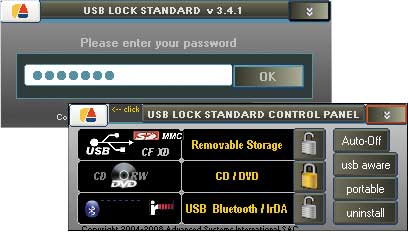
Riža. 6. Blokiranje pristupa
na CD/DVD pogone u USB Lock Standardu
Zaključavanje ID uređaja 1.2
Developer: ID Security Suite
Veličina distribucije: 1,47 MB
Rad pod kontrolom: Windows 98/NT/2000/XP/Vista
Metoda distribucije http://www.idsecuritysuite.com/files/iddeviceslocksetup.exe)
Cijena: 37 dolara
ID Devices Lock jednostavan je uslužni program za ograničavanje pristupa (Sl. 7) USB uređajima, CD pogonima i pogonima zabranom kopiranja podataka na njih, čime se sprječava curenje informacija na mobilnim medijima. Da biste poništili zaključavanje, morate znati lozinku.
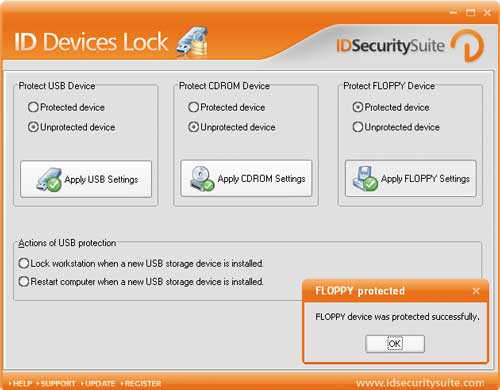
Riža. 7. Ograničavanje pristupa pogonu u ID Devices Lock
Potpuno blokiranje računala u odsutnosti korisnika
Najlakši način za blokiranje pristupa računalu koje je uključeno je postavljanje lozinke za početni zaslon, ali to nije najbolja opcija, jer možete lako ukloniti lozinku sa čuvara zaslona kada ponovno pokrenete sustav. Mnogo je pouzdanije potpuno zaključati računalo pomoću posebnog softvera koji će onemogućiti pristup bilo kojem elementu računala, uključujući tipkovnicu, miš i radnu površinu. Nakon toga više neće biti moguće pregledavati nikakve podatke na njemu, pokretati aplikacije, pristupati datotekama i mapama (uključujući trenutno otvorene), pa čak ni ponovno pokrenuti računalo pritiskom na tipkovničku prečicu Ctrl + Alt + Del. Računalo možete otključati samo ako znate korisničku lozinku, a jednostavno ponovno pokretanje (čak iu sigurnom načinu rada) ili nestanak struje neće dovesti do uklanjanja zaštite.
Takvo blokiranje računala obično se pruža pomoću visoko specijaliziranih uslužnih programa: Desktop Lock, Lock My PC i slično, međutim, takve se mogućnosti mogu pružiti i u programima dizajniranim za postavljanje različitih vrsta ograničenja pristupa, posebno u Security Administratoru i Deskmanu.
Zaključavanje radne površine 7.2.1
Developer: TopLangsoftware
Veličina distribucije: 792 KB
Rad pod kontrolom: Windows NT/2000/XP/2003/Vista
Metoda distribucije: shareware (15 dana demo - http://www.toplang.com/dlsetup.exe)
Cijena: 24,95 dolara
Desktop Lock je uslužni program za blokiranje računala (slika 8) dok je korisnik odsutan. Blokiranje se postavlja iz samog uslužnog programa automatskim pritiskom na određenu kombinaciju tipki u vrijeme koje odredi korisnik ili, ako je korisnik neaktivan, nakon određenog vremena. Ulazak računala u zaključani način rada može biti popraćen pokretanjem čuvara zaslona, reprodukcijom audio ili video datoteke, što je razumno, na primjer, na izložbama kada se demonstriraju korporativne prezentacije. Zaključavanje onemogućuje miš i onemogućuje korištenje osnovnih tipkovničkih prečaca. Za izlazak iz zaključanog načina rada potrebno je pritisnuti tajnu kombinaciju tipkovnice ili tipku miša s lozinkom. Ako želite, možete konfigurirati uslužni program za snimanje kratkih poruka od drugih korisnika koji su prišli računalu tijekom odsutnosti vlasnika i željeli mu nešto napisati.
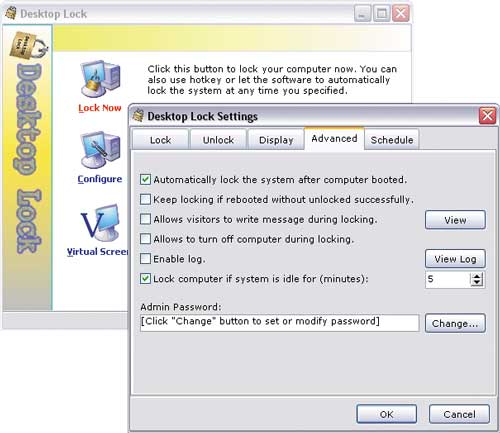
Riža. 8. Postavite opcije zaključavanja računala u Desktop Lock
Zaključaj moje računalo 4.7
Developer: FSPro Labs
Veličina distribucije: 1,4 MB
Rad pod kontrolom: Windows 2000/XP/2003/Vista
Način distribucije: shareware (30-dnevna demonstracija - http://www.fsprolabs.com/download/distr/lmpc.zip)
Cijena: osobna licenca - 19,95 $; poslovna licenca - 29,95 dolara
Lock My PC je alat za blokiranje računala (slika 9) dok je korisnik odsutan. Zaključavanje računala je jednostavno - samo dvaput kliknite na odgovarajuću ikonu u programskoj traci ili pritisnite posebnu kombinaciju tipkovnice. Moguće je automatski blokirati nakon određenog vremena neaktivnosti korisnika. Kada su zaključani, miš i CD/DVD pogoni su isključeni (to vam neće omogućiti uklanjanje CD-a iz njih) i postaje nemoguće koristiti glavne kombinacije tipkovnice: Ctrl + Alt + Del, Alt + Tab, itd. Na zaključano računalo, bilo koje , uključujući slike koje ste sami izradili u formatima GIF, JPEG, BMP i animirani GIF. Računalo možete otključati samo ako znate korisničku ili administratorsku lozinku.
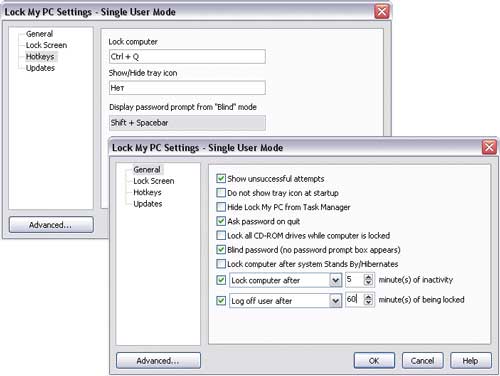
Riža. 9. Prilagodite postavke zaključavanja računala u Lock My PC
Zaštita osobnih podataka
Postoji nekoliko načina za zaštitu osobnih podataka od neovlaštenog pristupa: možete komprimirati mape i datoteke u arhivu zaštićenu lozinkom; sakriti ih; stavite u tajnu mapu, pristup kojoj će drugi korisnici biti zaštićeni lozinkom; šifrirati ili stvoriti virtualni šifrirani disk na koji ćete snimati svoje tajne materijale. Izbor najpoželjnije metode ovisi o situaciji, ali u većini slučajeva najbolja opcija je skrivanje i šifriranje mapa i datoteka, pa ćemo se u ovom članku ograničiti na to.
Teoretski, možete sakriti mape i datoteke pomoću ugrađenih mogućnosti sustava Windows - za to je dovoljno omogućiti atribut "Skriveno" u svojstvima odgovarajućih objekata. Mape i datoteke skrivene na ovaj način neće biti vidljive u Exploreru drugim korisnicima sustava, ali samo pod uvjetom da je potvrdni okvir "Ne prikazuj skrivene datoteke i mape" uključen u svojstvima nadređenih mapa koje ih sadrže. U načelu, to može biti dovoljno za zaštitu podataka od neobučenih korisnika. No, objekti skriveni na ovaj način bit će vidljivi u aplikacijama koje ne koriste standardni dijaloški okvir za prikaz datoteka i mapa (FAR, Total Commander itd.), pa takva zaštita nije baš dobra.
Pouzdanija opcija za zaštitu podataka pomoću ugrađenih Windows alata je korištenje šifriranog datotečnog sustava EFS (Encrypting File System, EFS), koji vam omogućuje šifriranje datoteka tako da za njih omogućite opciju "Encrypt content to protection data" Explorer (Svojstva => Općenito => Napredno). Nemoguće je čitati datoteke šifrirane na ovaj način bez poznavanja lozinke, međutim, EFS sustav omogućuje zaštitu mapa i datoteka samo u NTFS datotečnom sustavu.
Iz tih razloga, bolje je koristiti specijalizirane uslužne programe za zaštitu osobnih mapa i datoteka. Ova rješenja omogućit će vam sigurnije skrivanje mapa i datoteka (neće biti vidljive ako isključite potvrdni okvir "Ne prikazuj skrivene datoteke i mape"), kao i blokiranje pristupa njima. Štoviše, neki od ovih uslužnih programa također pružaju mogućnost šifriranja podataka, što će osigurati njihovu zaštitu od drugih korisnika čak i prilikom pokretanja sustava Windows u sigurnom načinu rada, pokretanja drugog operativnog sustava ili na drugom računalu (ako je instaliran tvrdi disk sa zaštićenim informacijama na to unaprijed) . Kao primjere ćemo pogledati Folder Lock, Folder Guard i Hide Folders XP. Prvi pruža najvišu razinu zaštite za šifrirane podatke, drugi dodatno pruža alate za zaštitu osnovnih postavki OS-a od promjena. Paket Hide Folders XP znatno je inferioran u odnosu na navedena rješenja u pogledu svojih mogućnosti, ali ima sučelje na ruskom jeziku i nudi se korisnicima koji govore ruski po vrlo atraktivnoj cijeni.
Zaključavanje mape 6.0.1
Developer: NewSoftware Professionals, Inc.
Veličina distribucije: 2,78 MB
Rad pod kontrolom: Windows 2000/XP/2003/Vista
Metoda distribucije: shareware (20 dana demo - http://dl.filekicker.com/nc/file/130083-0M78/folder-lock.exe)
Cijena: 35,95 dolara
Folder Lock je učinkovito i pouzdano rješenje za zaštitu osobnih datoteka, mapa (Sl. 10) i pogona postavljanjem lozinke, skrivanjem i šifriranjem (AES algoritam s 256-bitnim ključem). Za veću sigurnost, ovo rješenje omogućuje istovremeno korištenje blokiranja i enkripcije - datoteke zaštićene na ovaj način ne prikazuju se u Exploreru i aplikacijama te su potpuno nedostupne jer im ne možete pristupiti bez lozinke čak ni ako se podignete na DOS, u Windows sigurnom načinu rada, iz drugog OS-a ili na drugom računalu. U slučaju zaborava lozinke, moguće je pristupiti podacima putem registracijskog ključa. Izvorni podaci koje treba zaštititi mogu se nalaziti ne samo na tvrdom disku, već i na USB pogonima, memorijskim karticama, CD-RW diskovima, disketama i prijenosnim računalima. A proces instalacije osigurane zaštite može se izvesti automatski u slučaju neaktivnosti računala. U posebnom Stealth modu, program može sakriti sve tragove koji ukazuju na instalaciju zaštite podataka na računalu: sprječava prikaz vlastitih prečaca na radnoj površini iu izborniku Start, skriva podatke o instalaciji/deinstalaciji u odgovarajućim dio upravljačke ploče, briše povijest i razmjenu podataka međuspremnika itd. Osim toga, radi veće sigurnosti, program vodi evidenciju svih lozinki koje su neuspješno unesene radi uklanjanja zaštite, što korisniku omogućuje pravovremeno bilježenje manifestacije nezdravog interesa za vlastito računalo od strane drugih korisnika.
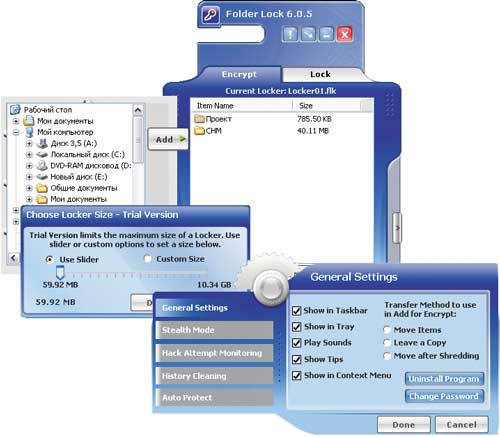
Riža. 10. Rad sa zaštićenim mapama u paketu Folder Lock
Čuvar mape 7.6
Developer: WinAbility Software Corporation
Veličinakomplet za distribuciju: Izdanja Folder Guard i izdanje Folder Guard x64 - 1,8 MB; Folder Guard Professional Edition - 2,5 MB
Rad pod kontrolom: Windows 2K/XP/2003/Vista
Metoda distribucije: shareware (30 dana demo - http://www.winability.com/folderguard/editions.htm)
Cijena: Izdanja Folder Guard i izdanje Folder Guard x64 - 39,95 USD; Folder Guard Professional Edition - 59,95 USD
Folder Guard je jednostavno i praktično rješenje za ograničavanje pristupa mapama i datotekama, kao i sprječavanje pristupa brojnim postavkama sustava Windows. Dolazi u tri izdanja: Folder Guard Editions, Folder Guard x64 Edition i Folder Guard Professional Edition. Prva verzija radi na 32-bitnim verzijama Windowsa, druga na 64-bitnim, a treća na objema.
Ograničenje pristupa osobnim podacima provodi se njihovim skrivanjem (slika 11), postavljanjem načina samo za čitanje ili blokiranjem. U isto vrijeme, skrivanje se provodi u dvije verzije: mape i datoteke možete učiniti skrivenim ili ih postaviti prazne (Empty). U drugom slučaju, mape će biti vidljive, ali kada se otvore bit će prazne, iako u stvarnosti sadrže informacije - ova opcija zaštite prikladna je za standardne Windows mape, čije će potpuno skrivanje značiti da su informacije na računalu blokirane , što je nepoželjno. Zaštićene mape bez lozinke neće biti dostupne drugim korisnicima sustava čak i kada se Windows pokrene u sigurnom načinu rada, iako će to zahtijevati neke postavke u programu. Ako zaboravite lozinku, možete je oporaviti pomoću besplatnog uslužnog programa Emergency Recovery (http://www.winability.com/folderguard/eru.htm). Također je implementirana mogućnost pokretanja programa u Stealth modu, u kojem će njegovi vlastiti prečaci i datoteke biti skriveni.
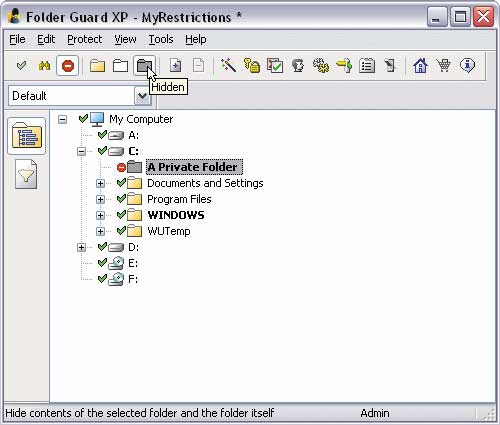
Riža. 11. Skrivanje mape u Folder Guardu
Pomoću Folder Guarda također možete zaštititi osnovne postavke OS-a od podešavanja (Sl. 12) - posebno blokirati pristup svojstvima programske trake, izborniku Start i nizu drugih prozora, zabraniti spremanje svojstava prikaza (ako ih ima promijenjen), blokiraju promjenu mapa svojstava i postavki Internet Explorera, ne prikazuju ikone na radnoj površini. Također spriječite promjene kritičnih parametara za rad sustava zatvaranjem pristupa upravljačkoj ploči i postavljanjem niza zabrana: pristup registru sustava, dodavanje / uklanjanje pisača, korištenje naredbe Run itd. Također možete sakriti određene diskove u My Computer, Exploreru i standardnim dijaloškim okvirima Open/Save i blokirati snimanje CD-a/DVD-a. Za različite korisnike moguć je različit skup takvih ograničenja.
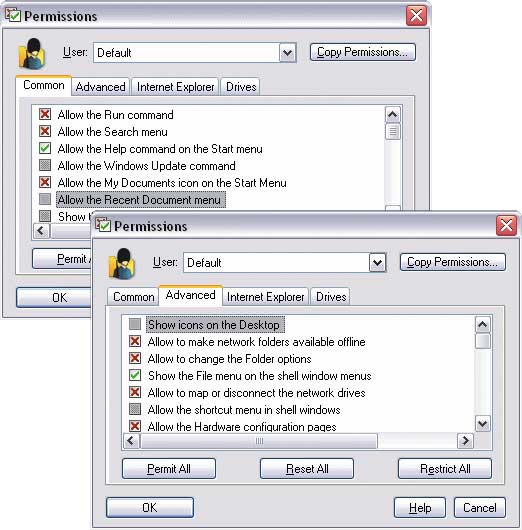
Riža. 12. Postavljanje ograničenja pristupa postavkama sustava Windows
u Folder Guard
Sakrij mape XP 2.9.8
Developer: FSPro Labs
Veličina distribucije: 1,23 MB
Rad pod kontrolom: Windows 2000/XP/2003/Vista
Metoda distribucije: shareware (30 dana demo - http://www.fsprolabs.com/download/distr/hfxp.zip)
Cijena: 29,95 USD (u trgovini Softkey.ru - 400 rubalja)
Hide Folders XP jednostavan je program za zaštitu mapa i datoteka (Sl. 13) od neovlaštenog pristupa njihovim skrivanjem i/ili blokiranjem. Zaštićene mape neće biti dostupne drugim korisnicima, uključujući administratora sustava, čak i kada se Windows pokrene u sigurnom načinu rada. U tom slučaju, ne samo zaštićene mape i datoteke, već i mape koje ih sadrže bit će zaštićene od brisanja. A kako bi spriječio druge korisnike da nagađaju o prisutnosti zaštićenih podataka na računalu, program može ukloniti tragove instalirane zaštite i može se sakriti (možda se neće prikazati na popisu često preuzimanih programa, ne prikazivati redak za deinstalaciju na upravljačkoj ploči, sakriti se na popisu pokrenutih procesa itd.).
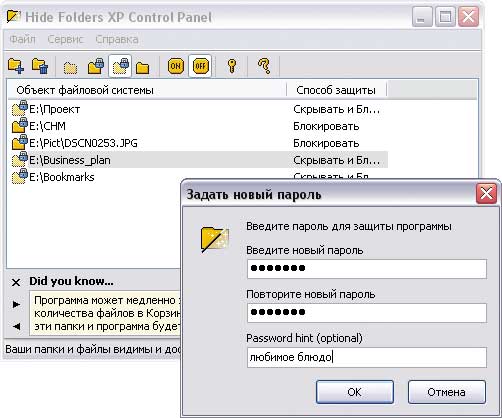
Riža. 13. Rad sa zaštićenim datotekama u okruženju Hide Folders XP



































